Utilizzare uno schermo esterno con MacBook Air
Puoi utilizzare uno schermo esterno, un proiettore o una TV HD con MacBook Air. Le porte USB-C su MacBook Air supportano l'uscita video.
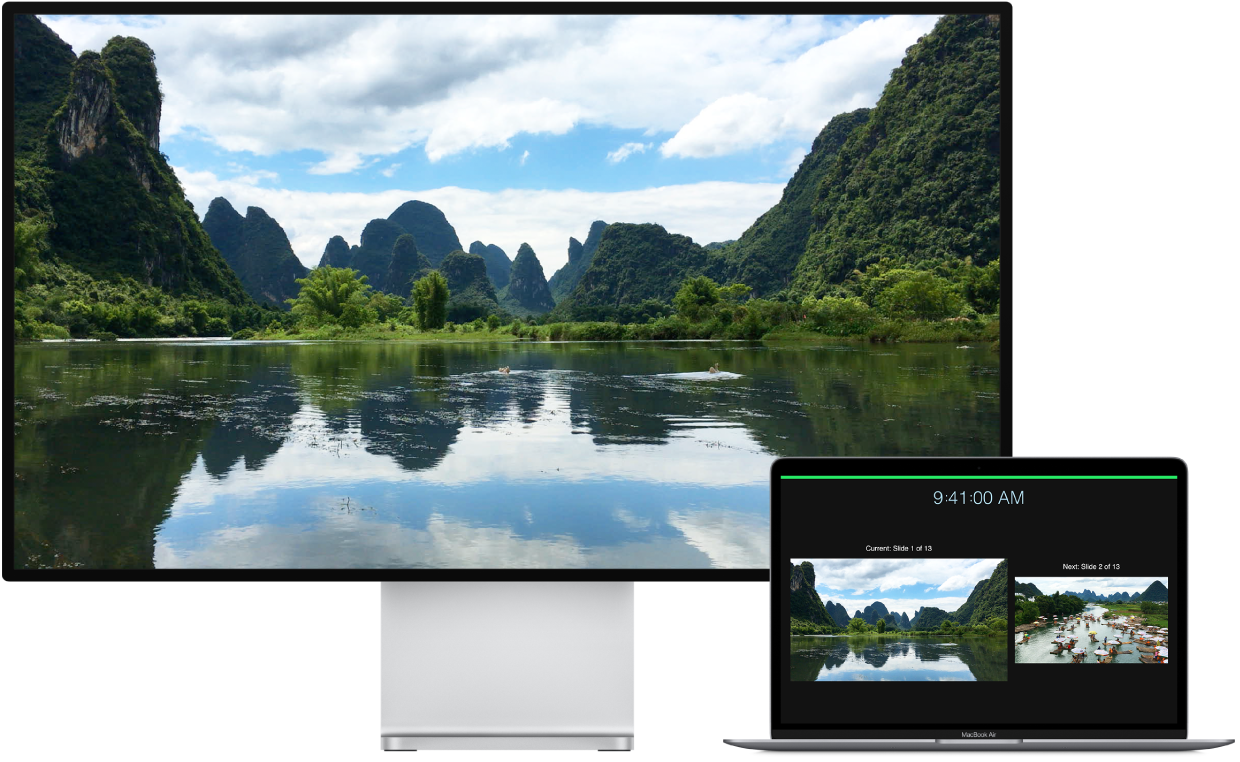
Collegare uno schermo o un proiettore VGA: utilizza un adattatore multiporta da USB‑C a VGA per collegare lo schermo o il proiettore a una porta Thunderbolt/USB 4 di MacBook Air.
Collegare uno schermo HDMI o una TV HD: utilizza un adattatore multiporta da USB‑C a Digital AV per collegare lo schermo HDMI o la TV HD a una porta Thunderbolt/USB 4 di MacBook Air.
Collegare uno schermo USB‑C: collega lo schermo a una porta Thunderbolt/USB 4 di MacBook Air.
Se il tuo schermo ha un connettore non adatto alla porta che vuoi usare, potresti essere in grado di usarlo con un adattatore (venduto separatamente). Per maggiori informazioni e per verificarne la disponibilità, visita apple.com, l'Apple Store più vicino a te o altri rivenditori. Consulta la documentazione dello schermo o contatta il produttore dello schermo per assicurarti di scegliere il prodotto corretto. Consulta Adattatori per le porte sul Mac o su iPad Pro.
Suggerimento: se hai una TV HD collegata a Apple TV, puoi utilizzare AirPlay per duplicare lo schermo di MacBook Air sulla TV con una risoluzione massima di 1080p HD. Per ulteriori dettagli, consulta: Utilizzare AirPlay sul Mac.
Regolare e disporre gli schermi. Dopo aver collegato un proiettore o uno schermo esterno, utilizza le preferenze Schermo in Preferenze di Sistema per impostare la disposizione degli schermi, attivare o disattivare la duplicazione dello schermo ed effettuare altre regolazioni per colore, risoluzione e altro.
Risoluzione dei problemi. Se non sai con certezza quanti schermi esterni supporta il tuo MacBook Air, controlla il pannello Risorse in “Informazioni su questo Mac”. Scegli il menu Apple ![]() > Informazioni su questo Mac > Risorse, fai clic su Specifiche, quindi individua “Supporto video” (potresti dover scorrere). Per risolvere un problema con uno schermo esterno, consulta Se lo schermo esterno non viene rilevato o risulta sfocato sul Mac.
> Informazioni su questo Mac > Risorse, fai clic su Specifiche, quindi individua “Supporto video” (potresti dover scorrere). Per risolvere un problema con uno schermo esterno, consulta Se lo schermo esterno non viene rilevato o risulta sfocato sul Mac.